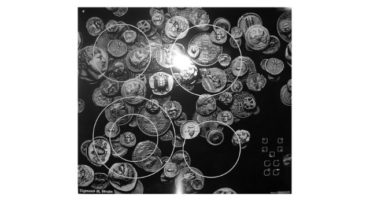Quindi, hai un iPad e vuoi guardare video su di esso. Il problema è che in qualche modo devi caricare film interessanti sull'iPad, e questo non è sempre facile da fare. Il normale programma si rifiuta di accettare quei record che puoi facilmente guardare su un computer o dispositivo Android.
Questo significa che un film deve essere acquistato in un negozio? Niente affatto. Ti offriamo tre semplici modi per registrare video sul tuo tablet Apple.
Come caricare film su un lettore iPad standard
Sfortunatamente (o meno), il lettore video integrato in iOS è molto fastidioso nel formato. Ciò semplifica la vita ai dipendenti dell'assistenza iTunes: non è necessario occuparsi dello zoo di diversi codec. Ma complica gli utenti: prima di caricare i filmati necessari su iPad, è necessario assicurarsi che i file siano in formato MP4 e contenitore M4V.
Molti convertitori sono disponibili oggi. E le risorse in cui è possibile scaricare film vengono spesso offerte versioni già adattate per iPad, nel formato e nella risoluzione giusti. Pertanto, supponiamo che il video nel formato giusto per il download sia già lì.
Supponiamo anche che tu abbia già installato iTunes. In caso contrario, è possibile scaricarlo dal sito Web ufficiale, ci sono anche istruzioni per l'installazione e la configurazione.
Puoi scaricare film come questo:
- Apri il file manager (Explorer, Total Commander o un altro) e in esso - la cartella sul computer con il video già convertito.
- Collega il tuo iPad al computer e attendi l'avvio di iTunes. Se il programma non si avvia, avviarlo manualmente.
- Nella colonna di sinistra della finestra del programma, trova la sezione "Dispositivi", in esso - il tuo iPad, e in esso, a sua volta - la sezione "Film"
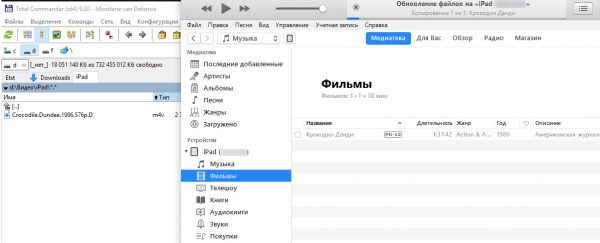
Trascina il film nella normale sezione video
- Trascina e rilascia i file video dalla cartella aperta a questa sezione
- Attendere fino a quando non vengono copiati sul dispositivo.
In effetti, puoi anche trasferire facilmente i video nella cartella dei programmi TV. Non ci sono differenze nei requisiti dei file lì. La separazione viene effettuata nel negozio per separare il "grande film" dalla serie televisiva e trasferito al client iTunes.
Questo metodo è conveniente in quanto non richiede alcun programma aggiuntivo. Inoltre, i programmi standard mantengono tutte le comodità del catalogatore di iTunes: le annotazioni, la copertina, il genere, la valutazione e altri metadati vengono caricati con i film. Per le serie, questo è l'episodio e il numero della stagione, il suo nome, l'anno di uscita. Tuttavia, il video per lui deve essere convertito in modo indipendente o cercare quello finito nel formato e nella risoluzione desiderati.
Come caricare video attraverso il cloud
Sui dispositivi Apple stessi, l'accesso alla memoria è molto limitato. Fortunatamente, questo non si applica all'archiviazione di file cloud. Ad esempio, installando il client per il servizio Google Drive, avrai accesso ai file memorizzati lì dal tuo tablet.
Posso caricare file video lì? Anche un account gratuito lo consente. Naturalmente, Google (come altri servizi) non approva la condivisione di contenuti senza licenza con esso e blocca tali file. Ma se non condividi il link, hai tutto il diritto di archiviare lì il video scaricato.
- Apri l'App Store, trova lì Google Drive. Installa l'app.
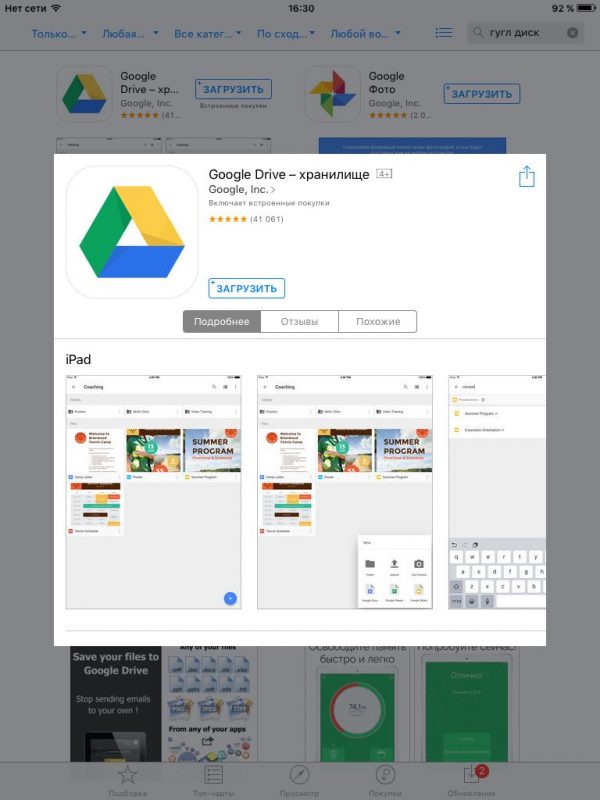
Il client ufficiale di Google Drive si presenta così
- Inserisci le tue credenziali di Google per accedere al repository.
- Sul tuo computer, carica i file video richiesti sul cloud. Ti consigliamo di creare una directory separata per condividere video con il tuo tablet.
- Attendi l'elaborazione del video. Di solito ci vuole fino a mezz'ora. Tuttavia, se non hai intenzione di guardare un film in questo momento, allora questo è senza principi.
- Apri lo spazio di archiviazione sull'iPad e al suo interno la cartella desiderata.
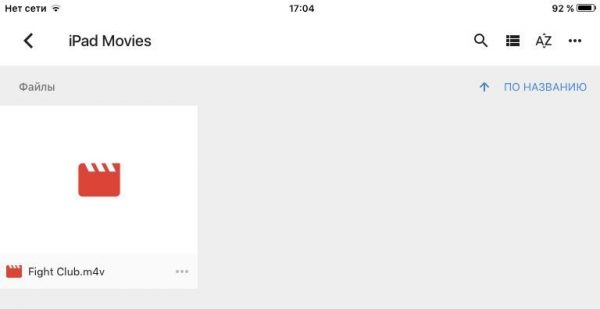
Il tuo video
- Seleziona il file desiderato.
- Toccalo due volte per giocare
Il vantaggio di questo metodo è che si ottiene una quantità aggiuntiva di memoria per i filmati, poiché non è necessario caricarli nella memoria del tablet stesso. L'importo esatto dipende dal tuo piano per Google Drive.
Il meno è lo stesso del metodo precedente: il video deve essere conforme agli standard iTunes per poter essere aperto in un normale lettore video.
Si noti che lo stesso algoritmo è adatto per lavorare con Yandex.Disk e altri servizi cloud simili.
Come scaricare film su programmi di terze parti
I clienti abituali di risorse in cui è possibile scaricare film, recentemente notato che il video già convertito in iPad, sta diventando più piccolo. Il motivo è che molti proprietari di tablet Apple preferiscono guardare film utilizzando lettori di terze parti (ad esempio VLC). Questo approccio presenta molti vantaggi:
- Nessun formato speciale o requisiti di risoluzione
- Funzionalità aggiuntive supportate (sottotitoli, modifica della velocità di riproduzione, ecc.)
- Il trasferimento di file sul tablet è più semplice.
Per guardare un film sull'iPad utilizzando lo stesso VLC, devi prima caricarlo in memoria. Fortunatamente, iTunes ha una grande funzionalità chiamata "File condivisi".
- Collega il tuo iPad al computer tramite cavo o Wi-Fi.
- All'avvio di iTunes, apri il contenuto del tablet.
- Trova la sezione "File condivisi".
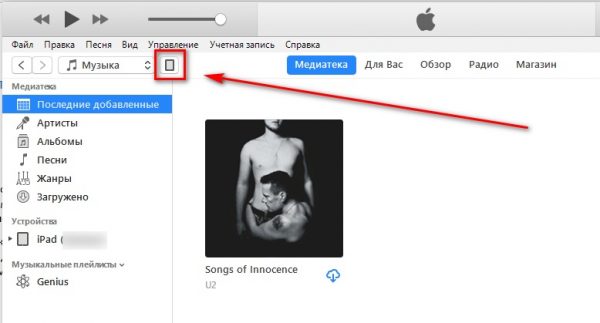
Il tuo tablet è qui
- Nell'elenco dei programmi che si apre, seleziona VLC.
- Aggiungi i file usando il pulsante che apre Explorer.
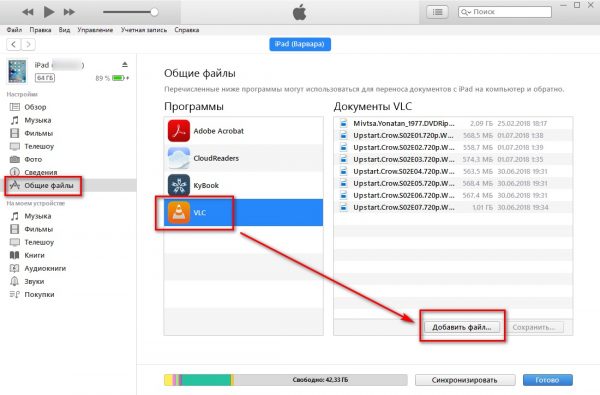
I file vengono aggiunti in questo modo
In alternativa, trascina e rilascia i file video arbitrari dalla finestra del file manager all'elenco a destra dell'elenco dei programmi.
- Attendere fino a quando non vengono copiati.
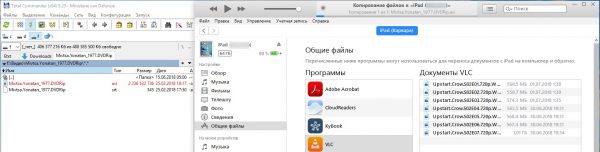
Trascina il file selezionato da sinistra a destra
- Buona visione!
Abbiamo esaminato la copia di video utilizzando il lettore VLC come esempio, ma con altri lettori famosi (AVPlayer, OPlayer, AcePlayer, ecc.) La procedura funziona esattamente allo stesso modo.
Si noti che questo metodo può essere combinato con il precedente. Lo stesso VLC ha accesso ai servizi cloud. Se accedi a Google Drive attraverso di esso, puoi eseguire lo streaming dei video archiviati lì in modalità streaming. La stabilità della riproduzione in questo caso, ovviamente, dipende dalla tua connessione Internet e dal bitrate del video.
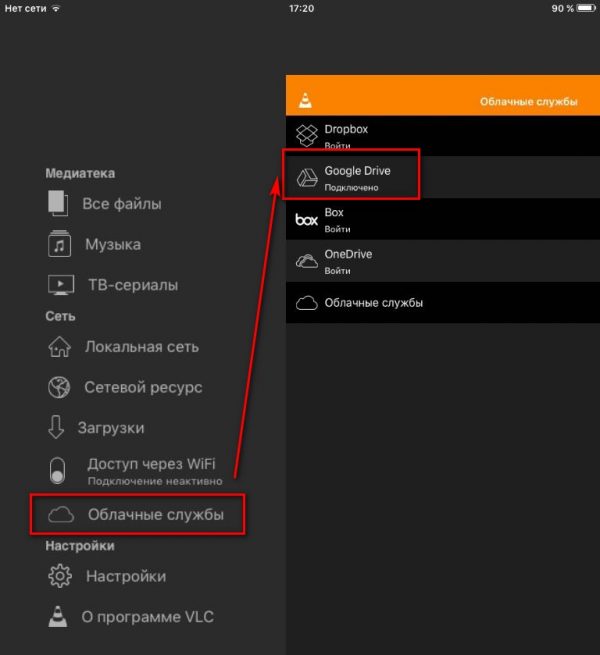
Accesso al cloud tramite VLC Player
In VLC Player, devi selezionare la sezione "Servizi cloud" nel menu a sinistra, di cui quello desiderato (nel nostro caso Google) e accedere. Successivamente, seleziona il file nel cloud e riproducilo.
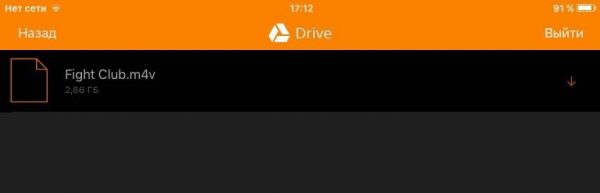
Seleziona video nel cloud tramite VLC Player
L'applicazione ufficiale del servizio cloud con questo metodo non ti servirà. Tuttavia, per facilità di gestione è meglio installarlo.
Sottolineiamo ancora una volta che è possibile utilizzare altri servizi cloud o giocatori di terze parti. Grazie all'unificazione adottata nell'app store di Apple, l'algoritmo per lavorare con qualsiasi altra applicazione sarà approssimativamente lo stesso. Tuttavia, in caso di dubbio, raccomandiamo VLC Player e Google Drive come già verificato.